Sophos é um programa antivírus que protege contra vírus, malware, trojans, worms, bots, aplicações potencialmente indesejadas e outras ameaças à segurança.
Se você não precisar mais do Sophos no seu Macbook, este guia fornecerá instruções passo a passo sobre como removê-lo com segurança e excluir todos os seus elementos.
Existem 3 métodos que você pode seguir para desinstalar o aplicativo, de antemão, há alguns pré-requisitos a cumprir.
Passo 1. Pare o Sophos rodando no seu Mac
Para isso você pode seguir os passos abaixo:
- Buscar o Spotlight pressionando Command + Space juntos.
- Procure por “Activity Monitor”
- No Activity Monitor, procure por “Sophos”
- Selecione todos os programas Sophos rodando no seu Mac & clique em “Stop”
- Entao use “Force Quit”




Passo 2. Desabilite a proteção contra violações antes de fazer qualquer alteração
Abra seu terminal (Aplicações -> Utilitários -> Terminal) e execute os seguintes comandos:
sudo ./InstallationDeployer –remove –tamper_password
Se não se lembra da password de Tamper Protection pode executar o comando abaixo:
Step 3. Remova o Sophos do Mac
Método Um (forma tradicional)
1: Removendo diretamente de suas ‘Aplicações’.
No Finder do seu Mac, clique em Aplicação -> clique com o botão direito do mouse no ícone do Sophos -> selecione “Move to Bin”.

Se você não saiu do aplicativo, você receberá uma mensagem de erro, já que o aplicativo está aberto e em execução.

2: Remova outros aplicativos relacionados ao Sophos.
- Clique no “Finder” Pesquisar Remover Sophos. Você verá a aplicação de remoção e outros arquivos relacionados ao Sophos
- Selecionar todos e Mover para a Lixeira
3: Limpe sua Lixeira (este método pode não desinstalar totalmente os arquivos).
Método Dois. Remoção completa do Sophos do Mac
1: Encontre e desinstale a aplicação manualmente.
Para encontrar a aplicação:
- Clique em “Finder”
- Procurar palavras-chave “Remove Sophos”
- Verá a aplicação de remoção e o ficheiro sob a tabulação “This Mac”.

Clique na aplicação “Remove Sophos Home” e clique em “Continue”.

Pede-se-lhe que forneça a palavra-chave do seu Mac para desinstalar a aplicação.
Exibirá que o aplicativo está desinstalando.
Após ter sido removido com sucesso, você verá a mensagem assim

2: Remoção dos arquivos de suporte relacionados ao aplicativo Sophos.
Agora, o aplicativo é completamente removido do seu Macbook.
No entanto, a remoção do aplicativo não remove os arquivos suportados do seu armazenamento, a menos que você os encontre manualmente e os exclua. Caso contrário, esses arquivos terão uma capacidade de armazenamento significativa do seu dispositivo.
Para fazer isso, você pode seguir os passos abaixo:
Vá para ‘Biblioteca’ e pesquise a palavra-chave “Sophos”. Você pode encontrar a Biblioteca usando os seguintes passos.

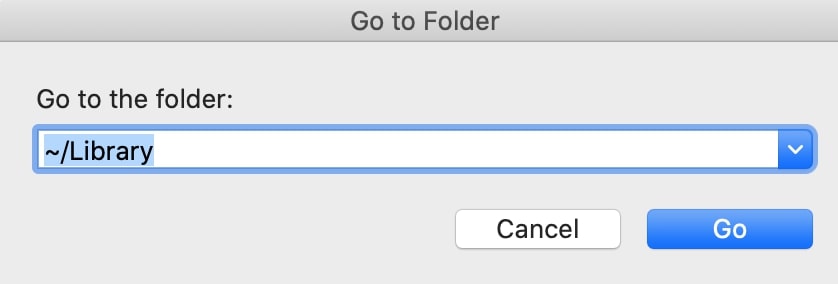
Quando você procurar pela palavra-chave “Sophos” você será listado todos os arquivos como abaixo.

Selecione todos esses arquivos e vá para sua Lixeira (Delete).
Volte para a biblioteca e procure na pasta “Saved Application State” e verifique se há algum arquivo relacionado ao Sophos lá dentro pelo nome. Se houver arquivos, Selecione e vá para sua Lixeira.

Volte para a biblioteca e procure na pasta “Preferências” e faça o mesmo que o passo acima para remover arquivos.
Finalmente, volte para sua Lixeira e esvazie a lixeira. (Parabéns! Você desinstalou completamente o Sophos do seu macOS)
Método Três. Remove Using Terminal
Se você está mais familiarizado com o lado técnico do MacBook, você pode usar os passos rápidos abaixo.
1: Basta abrir o terminal
2: Digite o seguinte comando
3: Arraste e solte o ícone da aplicação para o terminal. Ele obterá automaticamente o caminho do aplicativo.

4: Pressione Enter e insira sua senha e o terminal desinstalará o aplicativo para você.
Seguindo os métodos explicados acima, você pode desinstalar o aplicativo Sophos do seu MacBook.
Recomendamos usar o Método Dois como uma remoção completa fácil e 100% garantida do aplicativo.
